این کتابخانه منبع باز C# را نصب کنید تا متن را به صورت برنامه ای در اسناد کلمه وارد کنید. FileFormat.Words یک API مبتنی بر OpenXML برای اتوماسیون اسناد Word است.
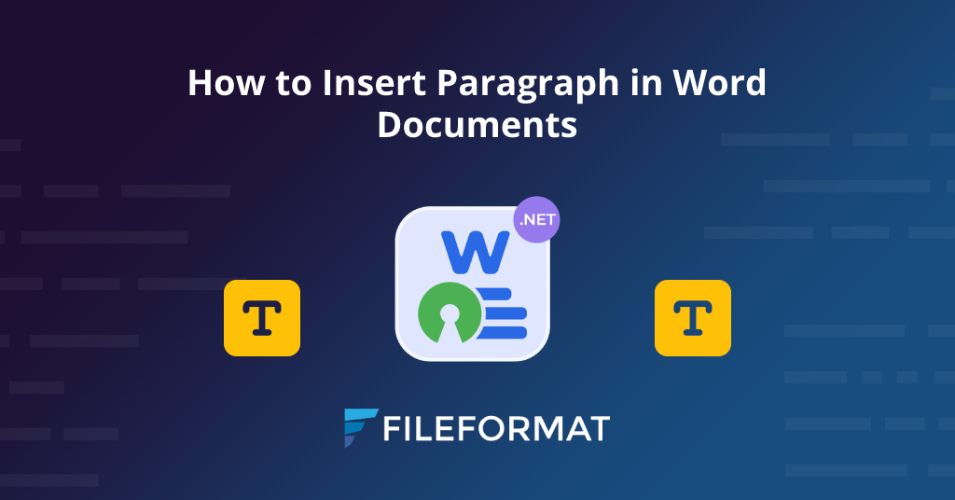
نمای کلی
MS WORD اتوماسیون مستندات پس از ظهور این کتابخانه با منبع باز C# دیگر کار سختی نیست. FileFormat.Words یک کتابخانه .NET قوی است که توسط OpenXML ساخته شده است. این API .NET منبع باز یک کتابخانه رایگان است که برای ایجاد و دستکاری اسناد کلمه به صورت برنامه ای ساخته شده است. علاوه بر این ، این نه تنها به کاربران اجازه می دهد تا پاراگراف ها را اضافه کنند بلکه به کاربران امکان می دهد عناصر دیگری مانند جداول ، تصاویر و موارد دیگر را نیز اضافه کنند. با این حال ، در این پست وبلاگ ، ما یاد خواهیم گرفت که چگونه پاراگراف را در اسناد Word با استفاده از FileFormat.Words وارد کنیم. علاوه بر این ، ما همچنین یک قطعه کد را برای دیدن اجرای واقعی می نویسیم. ما در این مقاله نکات زیر را طی خواهیم کرد:
منبع باز C# نصب کتابخانه
نصب این کتابخانه اتوماسیون اسناد کلمه فقط یک فرمان دور است. بنابراین ، این API منبع باز را قبل از قرار دادن متن در اسناد Word به صورت برنامه ای نصب کنید. بنابراین ، شما می توانید FileFormat.Words را با بارگیری بسته NUGET یا اجرای دستور زیر در مدیر بسته NUGET تنظیم کنید.
Install-Package FileFormat.Words
نحوه وارد کردن پاراگراف در اسناد کلمه به صورت برنامه ای
اکنون ، همه ما قرار است نوشتن قطعه کد را به بند nsert در اسناد Word با استفاده از این کتابخانه منبع باز C# شروع کنیم. ممکن است مراحل و قطعه کد ذکر شده در زیر را دنبال کنید:
- نمونه ای از کلاس سند را فوری کنید.
- سازنده کلاس بدن را با هدف کلاس سند آغاز کنید.
- نمونه ای از کلاس پاراگراف را فوری کنید.
- خاصیت متن را برای تنظیم متن پاراگراف فراخوانی کنید.
- برای اضافه کردن پاراگراف به سند MS Word ، با AppendChild (بند) تماس بگیرید.
- برای ذخیره سند MS Word بر روی دیسک ، از روش ذخیره استفاده کنید.
نتیجه گیری
using FileFormat.Words;
namespace Example
{
class Program
{
static void Main(string[] args)
{
// Instantiate an instance of the Document class.
using (Document doc = new Document())
{
//Initialize the constructor of the Body class with the object of the Document class.
Body body = new Body(doc);
// Instantiate an instance of the Paragraph class.
Paragraph para1 = new Paragraph();
// Invoke the Text property to set the text of the paragraph.
para1.Text = "This is a paragraph. This is a paragraph. This is a paragraph. This is a paragraph. This is a paragraph. This is a paragraph. This is a paragraph. This is a paragraph. This is a paragraph. This is a paragraph. This is a paragraph.";
para1.Indent = "300";
para1.FirstLineIndent = "330";
para1.Align = "Left";
para1.LinesSpacing = "552";
// Call the AppendChild(paragraph) method to add the paragraph to the MS Word document.
body.AppendChild(para1);
// Invoke the Save method to save the MS Word document onto the disk.
doc.Save("/Docs.docx");
}
}
}
}
کد زیر را کپی و چسبانده و پروژه را اجرا کنید. از این رو ، خروجی را همانطور که در تصویر زیر نشان داده شده است مشاهده خواهید کرد:
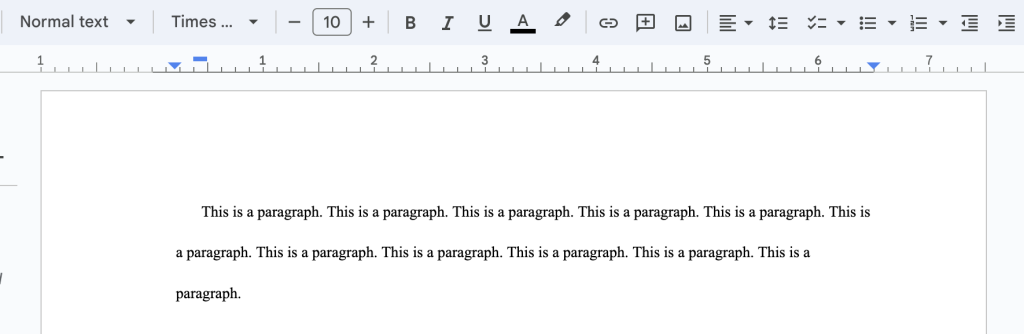
نتیجه گیری
خودشه. ما امیدواریم که شما یاد گرفته باشید که چگونه پاراگراف را در اسناد کلمه وارد کنید**با استفاده از FileFormat.Words. علاوه بر این ، ممکن است فونت ، اندازه و فاصله خط متن پاراگراف را سفارشی کنید. علاوه بر این ، شما ممکن است سایر ویژگی های جالب این کتابخانه منبع باز C# را در مستندات کشف کنید. سرانجام ، FileFormat.com به نوشتن پست های وبلاگ در موضوعات دیگر ادامه می دهد. علاوه بر این ، شما می توانید ما را در سیستم عامل های رسانه های اجتماعی ما ، از جمله Facebook ، LinkedIn و Twitter دنبال کنید.
مشارکت
از آنجا که FileFormat.Words for .NET یک پروژه منبع باز است و در GitHub در دسترس است. بنابراین ، از سهم جامعه بسیار استقبال می شود.
سوالی بپرسید.
می توانید در مورد سؤالات یا سؤالات خود در مورد [انجمن] ما به ما اطلاع دهید.
سوالات متداول-سؤالات متداول
** چگونه پاراگراف را به صورت کلمه وارد می کنید؟** می توانید این کار را به راحتی با استفاده از FileFormat.words انجام دهید. لطفاً برای یادگیری مراحل و قطعه کد ، این لینک را دنبال کنید.
همچنین {.wp-block-heading} را ببینید
- نحوه ایجاد یک سند Word در C# با استفاده از FileFormat.Words
- نحوه ویرایش یک سند Word در C# با استفاده از FileFormat.Words
- نحوه تهیه جدول در پرونده های Word با استفاده از FileFormat.Words
- نحوه انجام یافتن و جایگزینی در جداول Word MS با استفاده از C#
- چگونه می توانم با استفاده از FileFormat.Words ، یک پرونده Docx را در C# باز کنم؟